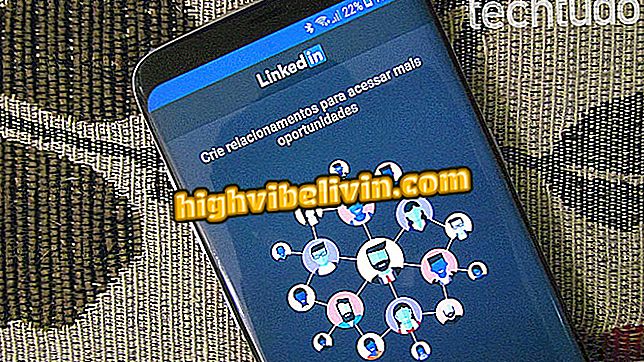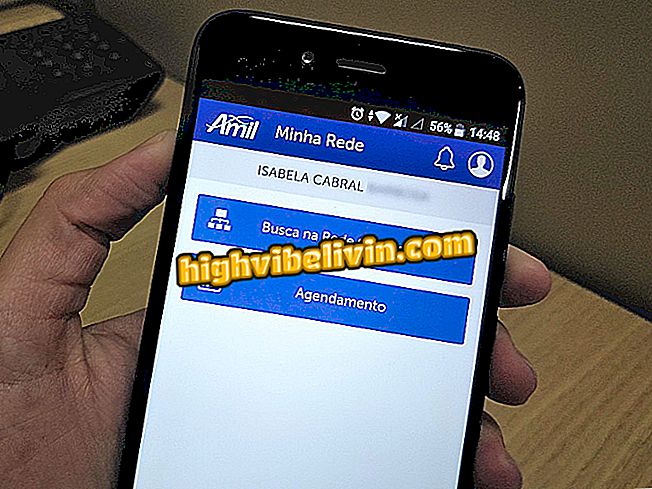Как да създадете ефект на двойна експозиция с снимки от телефона си
IPhone (iOS) и мобилните потребители с Android могат да използват приложението Snapseed, за да създават двойни експозиции. Този ефект, много използван от професионалните фотографи, се състои в техниката на сливане на две изображения и регулиране на непрозрачността на двете, за да се образува един единствен монтаж. Обикновено само подобрен софтуер и приложения имат подобни функции, включително Adobe Photoshop.
Snapseed е безплатно приложение, което брои припокриващи се модели. По този начин, само с няколко докосвания на екрана, потребителите могат да създават нови изображения, като използват две или повече снимки от обединения телефон. Ето как да използвате функцията в следния урок.

Урокът показва как да създавате изображения с техника на двойна експозиция на мобилни устройства
Безплатното приложение подобрява снимките с HDR функция на iPhone и Android
Стъпка 1. Отворете Snapseed на телефона си и докоснете иконата "+" в средата на екрана. След това прекарайте слайда за снимки и докоснете основното изображение, което искате да вмъкнете в комплекта.

Действие за импортиране на снимки от телефона в приложение Snapseed
Стъпка 2. В долната част на екрана натиснете опцията "Tools". и в менюто с функции натиснете "Двойна експозиция".

Път, за да активирате режим на двойна експозиция в приложението Snapseed
Стъпка 3. Докоснете иконата за снимка в долната част на екрана. След това изберете мобилния фотоалбум, където се намира второто изображение, което искате да използвате.

Действие за импортиране на второ изображение в приложението Snapseed с двойна експозиция
Стъпка 3. Докоснете изображението, така че да бъде поставено над първото, което сте избрали. Приложението ще обедини двете изображения със сходни непрозрачности. За да редактирате, докоснете правоъгълната икона в долната част на екрана.

Път за преглед на опциите за изскачащо изображение в приложението Snapseed
Стъпка 4. Изберете един от шаблоните за наслагване, за да промените външния вид на изображението. Продължете с докосване на иконата за падане в долната част на екрана. Регулирайте непрозрачността на ефекта и докоснете иконата за виза, за да завършите редактирането.

Опции за наслагване на изображения и непрозрачност в приложението Snapseed
Стъпка 5. Докоснете "Експортиране" и изберете дали искате да запазите изображението в телефона си. Имайте предвид, че приложението ви позволява да запазвате редактируемо изображение или файл без възможност за редактиране. За да видите опциите за споделяне и да вземете вашето изображение за двойна експозиция в социални мрежи и посланици, докоснете Сподели.

Експортирайте опции за редактирано изображение в приложението Snapseed
Използвайте намек за симулиране на този известен фотоефект по лесен начин, като използвате телефона си.
Какво е най-доброто приложение, което имате на телефона си? Коментар на.